Windows sistemlerinde, mevcut bellek yetersiz olduğunda fiziksel RAM yerine sanal bellek kullanılır.Sanal bellek, bilgisayarınızın RAM'ini sabit diskinizde takas dosyası, disk belleği dosyası veya sayfa dosyası adı verilen geçici alanla birleştirir.
Görevi tamamlamak için yeterli RAM olmadığında, Windows verileri sayfa dosyasına taşıyacak ve bilgisayarınızın görevini tamamlayabilmesi için RAM'i boşaltacaktır.Ve makinenin yavaşlamasını, mavi ölüm ekranını (BSOD), düşük bellek sorunlarını, uygulama çökmelerini vb. önleyin.
Sanal bellek, bir bilgisayarın fiziksel belleğinin bir uzantısı olarak görülebilir.
Bilgisayarınızın iki tür belleği vardır: işletim sistemi, fotoğraflar, müzik ve belgeler için bir sabit sürücü veya yarıiletken sürücü ve programa özgü verileri depolamak için RAM (rastgele erişimli bellek).Sabit sürücüler uzun süreli depolama için harikadır, RAM ise daha hızlıdır, daha değişkendir ve açık programlarınız ve dosyalarınız için bir çalışma alanıdır.
Halihazırda RAM'de bulunan programlar, PC'nizdeki RAM'e sığabilecekten daha fazla uygulama açtığınızda otomatik olarak Pagefile'a aktarılır.Bu işleme teknik olarak sayfalama denir.Pagefile ikincil RAM olarak kullanıldığı için birçok kez sanal bellek penceresi 10 olarak da adlandırılır.
Windows 10'da sanal belleği artırın
Windows 10 yalnızca sanal belleğin kendisini yönetir, ancak bazen ayrılan belleği değiştirmeniz gerekebilir.Genel olarak, sanal belleği izin verilen boyut içinde bir boyuta özelleştirin.Burada Windows 10'un sanal belleğini manuel olarak ayarlayabilirsiniz.
- Çalıştır iletişim kutusunu açmak için Win + R tuş bileşimine aynı anda basarak başlayın.
- buraya yazsysdm.cplve ardından Tamam düğmesini tıklayın.
- bu açılacakbilgisayar"Sistem özellikleri".
- Gelişmiş sekmesine gidin ve Ayarlar seçeneğine tıklayın.Performans bölümünde mevcuttur.
- Şimdi, Performans Seçenekleri penceresinde, Gelişmiş sekmesine gidin ve Sanal Bellek bölümünün altındaki Değiştir düğmesine tıklayın.
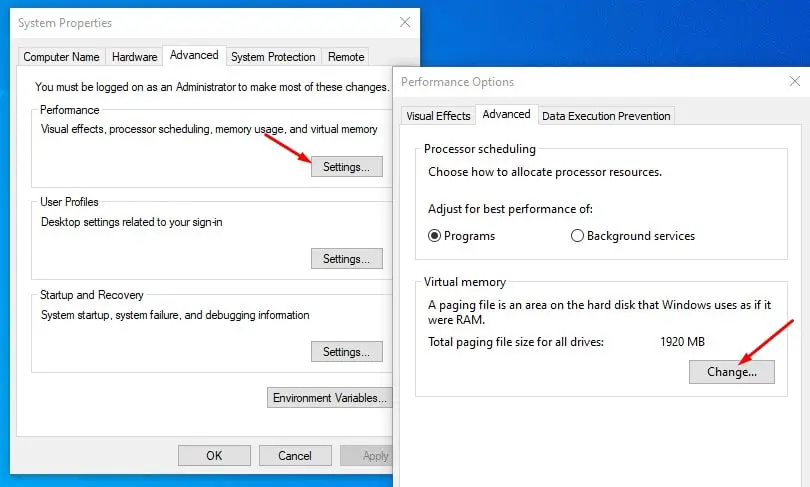
- Bilgisayar ekranınızda "Sanal Bellek" penceresini göreceksiniz.
- Burada, aynı pencerenin üstündeki "Tüm sürücüler için disk belleği dosyası boyutunu otomatik olarak yönet" seçeneğinin işaretini kaldırmanız gerekir.
- Disk belleği dosyalarının oluşturulmasına izin veren herhangi bir sürücü harfini seçin ve Özel Boyut'a tıklayın.
- Ardından, İlk Boyut (MB) ve Maksimum Boyut (MB) alanlarına özel alanlar girin.
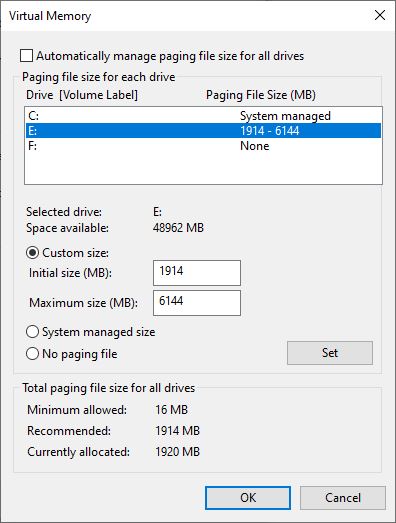
Sayfa Dosya Boyutu Nasıl Hesaplanır
Disk belleği dosyası boyutunu hesaplamak için her zaman toplam sistem belleği miktarının kullanılması önerilir (yukarıdaki resme bakın).Maksimum boyut, başlangıç boyutunun üç (1.5) katıdır.Diyelim ki 4 GB (1 GB = 1,024 MB x 4 = 4,096 MB) belleğiniz var.Maksimum boyut 1.5 x 4,096 = 6144 MB'dir.
"Başlangıç Boyutu (MB)" ve "Maksimum Boyut (MB)" değerlerini ayarlayıp Ayarla'yı tıkladıktan sonra, şimdi Tamam düğmesine ve ardından değişiklikleri kaydetmek için Uygula düğmesine tıklayın.Bu, "Windows'u Yeniden Başlat" istemini gösterecek ve bu değişiklikleri uygulamak için bilgisayarınızı yeniden başlatmanız gerekecek.başlıklı bir kılavuz yayınladı
Windows 10'da sanal belleği artırmanın en iyi ve kolay yolu budur.

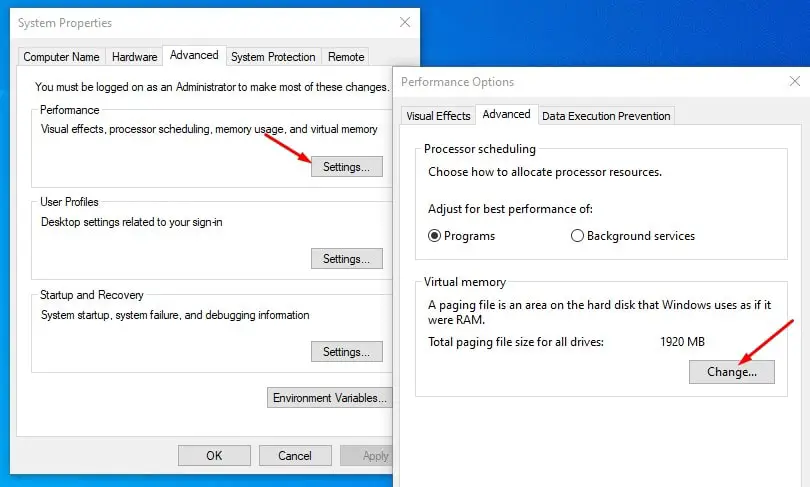
![[Düzeltildi] Microsoft Store, uygulamaları ve oyunları indiremiyor](https://oktechmasters.org/wp-content/uploads/2022/03/30606-Fix-Cant-Download-from-Microsoft-Store.jpg)
![[Düzeltildi] Microsoft Store uygulamaları indirip yükleyemiyor](https://oktechmasters.org/wp-content/uploads/2022/03/30555-Fix-Microsoft-Store-Not-Installing-Apps.jpg)

